Como adicionar música ao Apple Watch
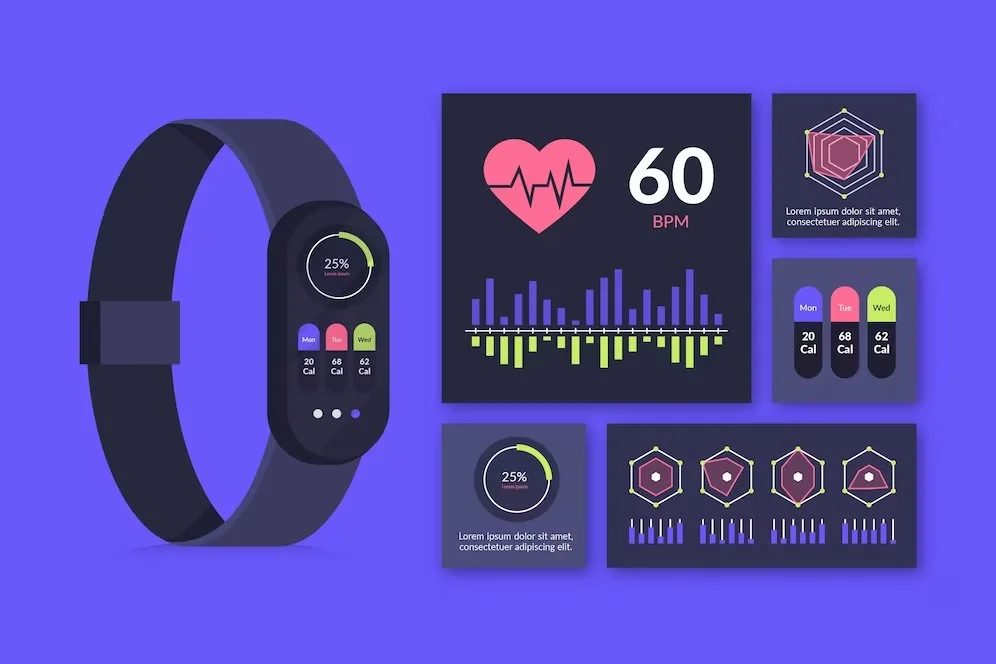
Para usuários do Apple Watch que preferem deixar seus telefones em casa, existem várias maneiras de adicionar música ao seu dispositivo vestível para que você possa ouvi-la sem dados. Aqui está o que você precisa fazer:
A Apple oferece aos usuários do Watch duas maneiras de adicionar música. Um método permite que os usuários sincronizem músicas em seu iPhone, enquanto o outro requer uma assinatura padrão do Apple Music (sem Apple Music Voice), mas permite downloads de dispositivo para dispositivo diretamente.
Para adicionar música ao Apple Watch siga as etapas
- Abra o aplicativo Música no Apple Watch.
- Toque em Biblioteca.
- Escolha o álbum ou lista de reprodução que deseja adicionar ao seu relógio.
- Toque no ícone + ao lado do álbum ou lista de reprodução.
- Aguarde o download da música no seu relógio. Isso pode levar alguns minutos, dependendo da quantidade de música que você está baixando.
Sincronizando músicas do seu iPhone para o seu relógio Apple Watch

Você ja viu as etapas para adicionar música ao Apple Watch e são passos muito fáceis de fazer. Agora, aprenda a sincronizar músicas do seu iPhone para o seu relógio. Quero dizer, vamos lá, é uma virada de jogo quando se trata de malhar ou correr sem ter que carregar o telefone. Então, vamos mergulhar nas etapas, para fazer a sincronização de músicas do iPhone para o seu Apple Watch.
Antes de começar com a sincronização, vamos atualizar algumas etapas:
Etapa 1: verifique se você tem a versão mais recente do watchOS e do iOS
Antes mesmo de começar a sincronizar suas músicas, é importante garantir que o iPhone e o Apple Watch estejam atualizados com suas respectivas atualizações de software. Isso garante que tudo corra bem e que não haja contratempos ao longo do caminho.
Etapa 2: escolha quais listas de reprodução você deseja sincronizar
Depois de confirmar que todos os seus dispositivos estão atualizados, é hora de escolher quais listas de reprodução deseja sincronizar com o relógio. O melhor desse recurso é que você pode escolher várias listas de reprodução ao mesmo tempo, então não se limite!
Veja as etapas resumidas para sincronizar música do iPhone para o Apple Watch.
Como sincronizar música do iPhone para o Apple Watch?
O primeiro método de adicionar música ao Apple Watch é sincronizando-o com o iPhone. Veja como você pode fazer isso:
- Abra o aplicativo Apple Watch no seu iPhone.
- Toque na guia Meu relógio na parte inferior da tela.
- Role para baixo e selecione Música.
- Escolha a lista de reprodução ou o álbum que deseja sincronizar com o relógio.
- Certifique-se de que Adicionar música esteja ativado.
- Aguarde a sincronização da música com o Apple Watch. Isso pode levar alguns minutos, dependendo da quantidade de música que você está sincronizando.
Quando a sincronização estiver concluída, você poderá ouvir música em seu Apple Watch selecionando o aplicativo Música e escolhendo a lista de reprodução sincronizada.
Parabéns! Se você seguiu essas etapas com sucesso, agora deve ter todas as suas músicas favoritas à mão no Apple Watch. Isso torna o treino ou a corrida mais fácil do que nunca, porque agora tudo o que você precisa fazer é colocar o relógio e sair pela porta.
Usando a Siri para adicionar música
Você também pode usar a Siri para adicionar música ao seu Apple Watch. Veja como:
- Etapa 1: levante o pulso e diga Hey Siri.
- Etapa 2: diga algo como Adicionar o novo álbum do Coldplay ao meu Apple Watch ou Adicionar minha lista de reprodução em execução ao meu Apple Watch.
- Agora, aguarde a Siri confirmar sua solicitação e o download da música no relógio.
Sincronizando a hora
Ok, agora é aqui que a mágica acontece. Para começar a sincronizar suas músicas com o Apple Watch, basta colocá-lo na estação de carregamento e verificar se ele está conectado ao Wi-Fi.
- A partir daí, abra o aplicativo Watch no seu iPhone e navegue até a seção Música.
- Uma vez lá, selecione “Adicionar música…” e escolha quais listas de reprodução você deseja adicionar ao seu relógio.
- Clique em “Concluído” quando terminar e aguarde o início do processo de sincronização.
Dependendo de quantas músicas há em cada lista de reprodução e da velocidade da sua conexão com a Internet, isso pode levar alguns minutos ou mais.
Aproveite suas músicas!
É isso pessoal, está tudo pronto! Agora que você sabe como adicionar música ao seu Apple Watch, pode ouvir suas músicas favoritas enquanto se exercita ou corre. Obrigado por ler e não se esqueça de conferir meus outros posts no blog para mais dicas e truques de tecnologia!
Compre um Apple Watch novo pelo melhor preço

| ⭐ | Avaliação Média: 4.9 de 5 estrelas |
| 💵 | Faixa de Preço: R$ Consulte |
Compre um Apple Watch agora!



